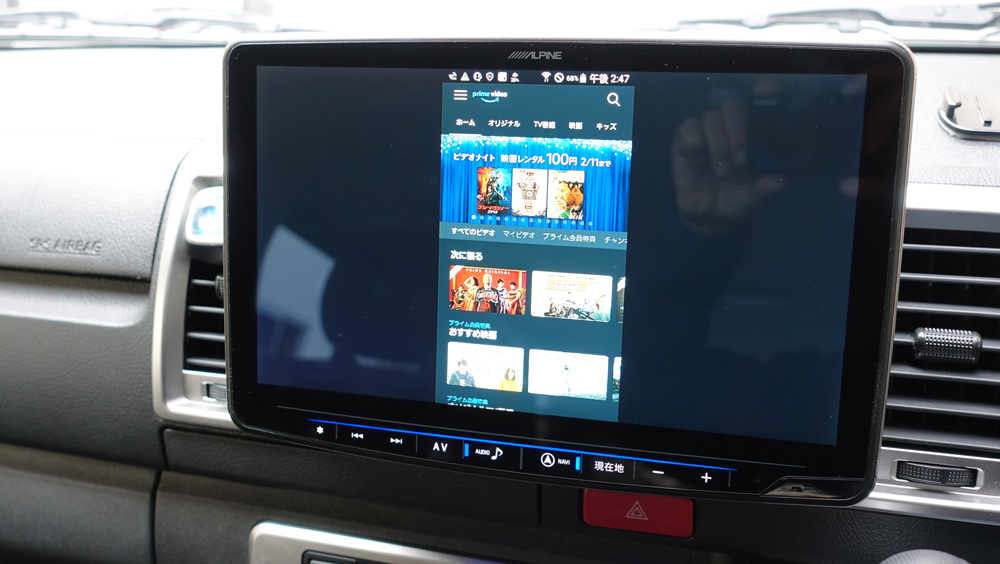カーナビでHulu、Amazonプライムビデオ、U-NEXT、dTV、FOD、YOUTUBEなどを簡単に観る方法を紹介。カーナビとHDMI変換ケーブル、Fire TV Stick、クロームキャストを接続する方法も紹介。
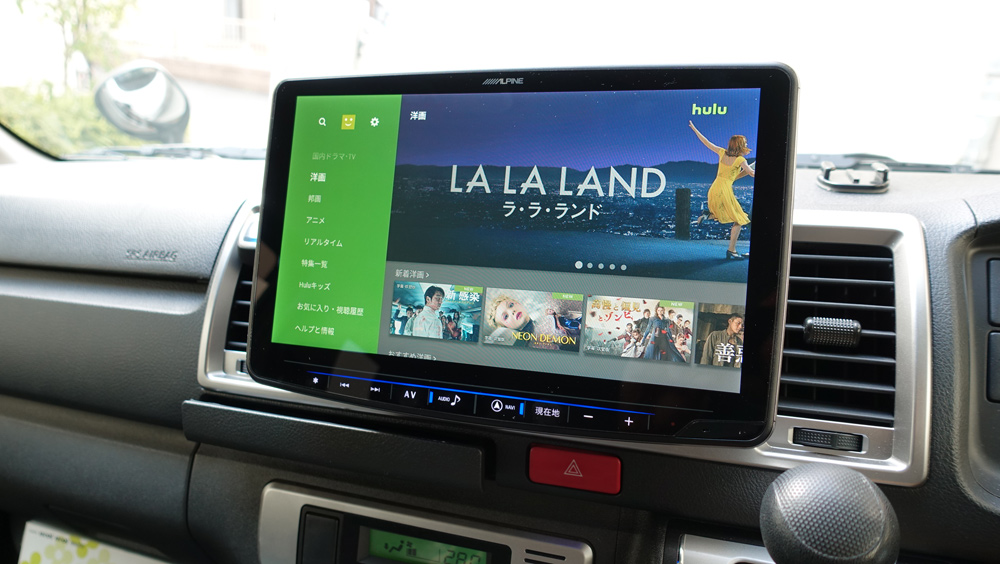
カーナビで動画配信サービスを簡単に観る方法とは?
最近のカーナビはとても便利にできています。ナビゲーション機能だけでなく、地上波やDVD動画を観たり、iPodやスマートフォン経由で音楽を聴いたりすることができます。
また、DVD/CD、SD、USB、HDMIなど様々な外部デジタル入力端子も備えられています。
このカーナビのHDMI接続を利用してHuluやAmazonプライムビデオ、Netflix、FODなどの動画配信サービスを視聴することができます。
カーナビで動画配信サービスの映画やドラマを観ることができれば、車が自分だけの映画館になって、車中泊や車中の待ち時間なども快適に過ごせて便利ですよ。
クルマ(ハイエース200系)のカーナビ(ALPINEフローティングBIG X 11型)とスマホ(Androidスマートフォン)で動画配信サービスを視聴する方法と視聴してみた結果を紹介します。
カーナビで動画配信サービスを簡単に観る3つの方法
ここで紹介するのは、カーナビで動画配信サービスをとても簡単に観る以下の3つの方法です。
- HDMI(MHL変換ケーブル)を利用する方法
- Amazon Fire TV Stickを利用する方法
- Chromecast(クロームキャスト)を利用する方法
カーナビで動画配信サービスを観る方法は、今回紹介する3つ以外にもありますが、誰でも簡単にできて、費用があまりかからず、動画の視聴制限の少ない方法を紹介します。
各方法のメリット、デメリット、かかる費用をまとめてみました。
| 利用方法 | メリット | デメリット | 費用 |
|---|---|---|---|
| HDMI変換ケーブル | 簡単で費用が安い ダウンロード視聴が可能 |
MHL対応スマホ/タブレットが必要 | HDMI変換ケーブル 1,500円程度 |
| Amazon Fire TV Stick | Fire TV対応リモコンが利用可 スマホが不要 | 対応アプリにないものは視聴できない | Fire TV Stick ※1 3,980円~6,980円 |
| Chromecast | 対応アプリなら動画以外でもミラーリング可 | 対応アプリにないものは視聴できない | Chromecast ※2 4,980円~9,720円 |
※1 Fire TV Stickは、4K版のFire TV Stick 4Kもあるが、カーナビで視聴するだけなら4K版は不要。
※2 Chromecastは、4K版のChromecast Ultraもあるが、カーナビで視聴するだけならUltraは不要。
費用は、カーナビにHDMI端子が設置されている場合です。なければHDMI端子を設置する費用が必要です。
カーナビにHDMI変換ケーブルを接続してHuluなどを観る方法
HDMI変換ケーブルでの視聴に必要なもの
カーナビにHDMI変換ケーブルを接続してHuluなどの動画配信サービスを観る方法は、以下のものが必要です。
- カーナビのHDMI端子
- HDMI変換ケーブル(MHL変換ケーブル)
- MHL対応スマートフォン・タブレット
カーナビのHMDI端子
最近のカーナビには、USB端子やHDMI端子が付いているものが多いですが、各端子をダッシュボードやスイッチパネルにUSB/HDMIポートとして設置するにはオプションの場合があります。
カーナビ設置時にオプションとしてスイッチパネルなどにUSB/HDMIポートを設置してもらうか、ケーブルを出してもらうかして、HDMI端子を使えるようにしておきましょう。
すでにカーナビが設置されている場合でも、追加工事でUSB/HDMIポートを設置してもらいましょう。
下の写真はハイエースのハンドル左下あたりの増設用スイッチパネルにUSB/HDMIポートを付けてもらった例です。
カーナビのHDMI端子

<参考>
トヨタ車用ビルトインUSB/HDMI接続ユニット (1.75mケーブル)
トヨタ純正スイッチパネルに装着可能なビルトインUSB/HDMI接続ユニット
価格:8,500円
HDMI変換ケーブル(MHL変換ケーブル)

<参考>
スマホ → HDMI → テレビ【MHL対応スマートフォンを、HDMI端子のテレビに映せる】 MHLケーブル HDMI変換アダプタ
MHL対応スマートフォン・タブレット
カーナビのHDMI端子に差し込んだHDMI変換ケーブルにスマートフォン(ドコモ GALAXY Note 3)を接続。

スマートフォンやタブレットがMHL対応なのかは事前に確認しておきましょう。
上記の「HMDI変換ケーブル(MHL変換ケーブル)」の販売ページを見れば、MHL変換が可能な機種が確認できます。
HDMI変換ケーブルでの視聴
カーナビの入力を「HDMI」を選択すれば接続されたスマートフォンがカーナビのディスプレイに表示されます(ミラーリング開始)。

以上で、スマートフォンの動画配信サービスの映像をカーナビのディスプレイに表示できる状態になりました。
スマートフォン側の通信は、通信回線でもWiFiでもどちらでもいいですが、通信回線を利用すると回線料金などが高額になることがあります。
できればWiFiを利用するか、動画配信サービスのダウンロード機能を使って、できるだけ通信回線を使わないようにした方がいいでしょう。
Huluをカーナビ + HDMI変換ケーブルで視聴
HDMI変換ケーブルでのミラーリングは、スマートフォンの画面がそのままカーナビのディスプレイに表示されます。
カーナビの画面は横長11インチありますが、画像のように中央にスマートフォンと同じ画面が表示されます。
下の写真は、Huluのトップページをカーナビに表示した例です。
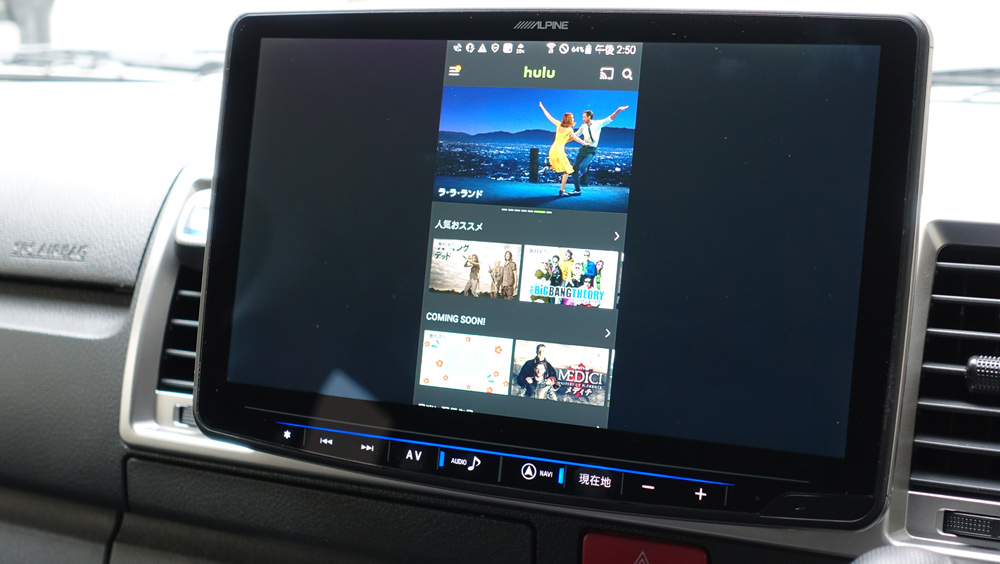
しかし動画の再生を開始して「全画面モード」にすると、カーナビの画面イッパイに映像が表示されます。
カーナビでHuluの映画『ラ・ラ・ランド』を視聴した例です。

このカーナビ(ALPINE BIG X 11型)は、高精細WXGA液晶(1280 X 720p)のディスプレイでHuluのHD画質の映像がとてもキレイに観れます。
3分で完了! → Hulu 2週間無料お試し申し込みページ
特にHuluのダウンロード機能を使った動画のダウンロード再生では、通信をまったく気にせず映像の遅延などの心配もなくて快適です。
参考 Huluがダウンロード機能に対応 iphone、androidに保存・再生可能に
参考 Huluには会員登録しなくても無料で今すぐ見れる動画がある
Amazonプライムビデオをカーナビ + HDMI変換ケーブルで視聴
30日間の無料体験申込み ⇒ Amazonプライムビデオ
U-NEXTをカーナビ + HDMI変換ケーブルで視聴

たった3分で申込み完了 → U-NEXT 31日間無料体験申込みページ
DAZNをカーナビ + HDMI変換ケーブルで視聴

今すぐお試し → DAZN 1ヵ月無料お試し申込ページ
TSUTAYA TVをカーナビ + HDMI変換ケーブルで視聴

3分で完了! →TSUTAYA TV 30日間無料お試し申し込みページ
PARAVIをカーナビ + HDMI変換ケーブルで視聴
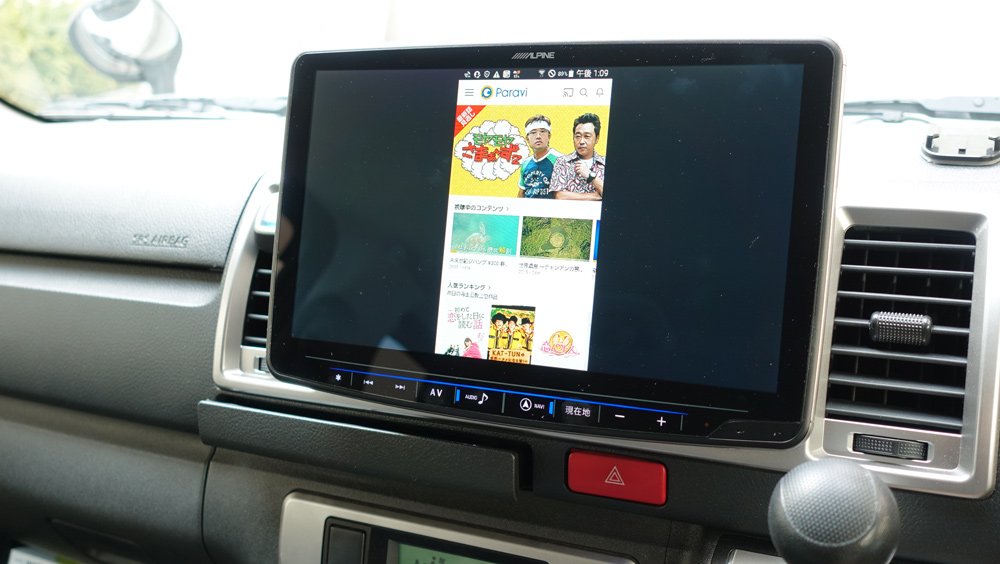
3分で完了! →Paravi(パラビ)の無料お試し申込みページ
FODプレミアムをカーナビ + HDMI変換ケーブルで視聴
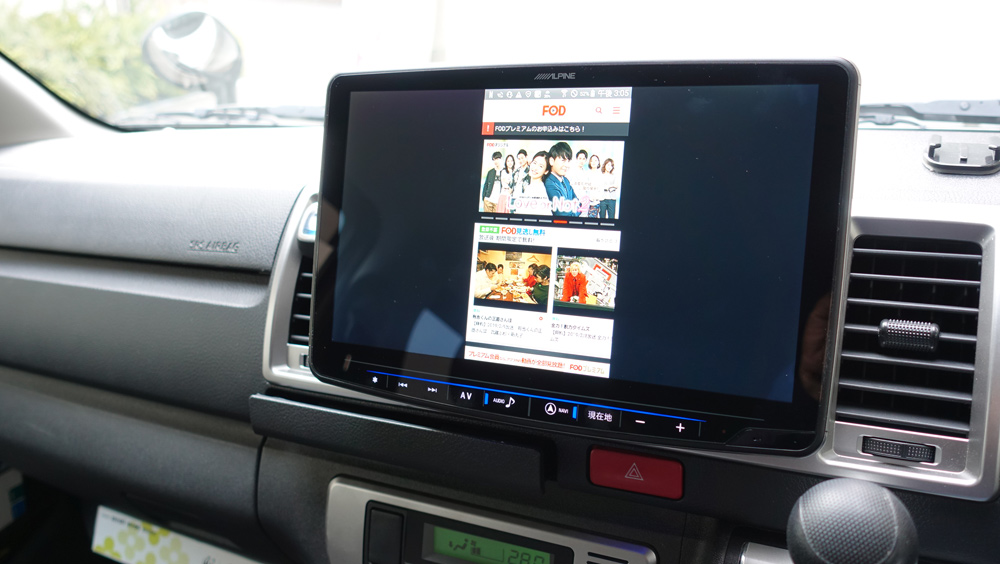
2週間無料お試し ⇒ フジテレビ公式動画配信サービス【FODプレミアム】
dTVをカーナビ + HDMI変換ケーブルで視聴
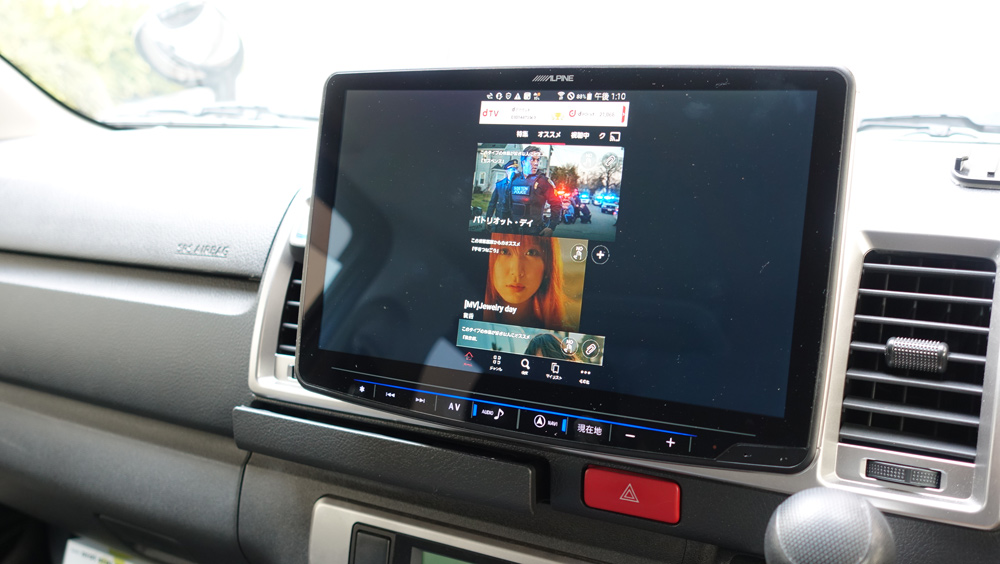
今すぐお試し → dTV 31日間無料お試しキャンページ申し込みページ![]()
Netflixをカーナビ + HDMI変換ケーブルで視聴
カーナビにAmazon Fire TV Stickを接続してHuluなどを観る方法
カーナビのHDMI端子にAmazon Fire TV Stickを接続してHulu、Amazonプライムビデオ、U-NEXT、dTV、FOD、YOUTUBEなどの動画配信サービスを簡単に観ることができます。
写真は、Amazon Fire TV Stickをカーナビに接続してAmazonプライムビデオを視聴している例です。

詳しくは、「HuluやAmazonプライムビデオをカーナビで観る方法2」をご覧ください。
カーナビにChromecast(クロームキャスト)を接続してHuluなどを観る方法
カーナビのHDMI端子にChromecast(クロームキャスト)を接続してHulu、U-NEXT、dTV、Paravi、Netflix、YOUTUBEなどの動画配信サービスを簡単に観ることができます。
写真は、Chromecast(クロームキャスト)をカーナビに接続してYoutubeを視聴している例です。
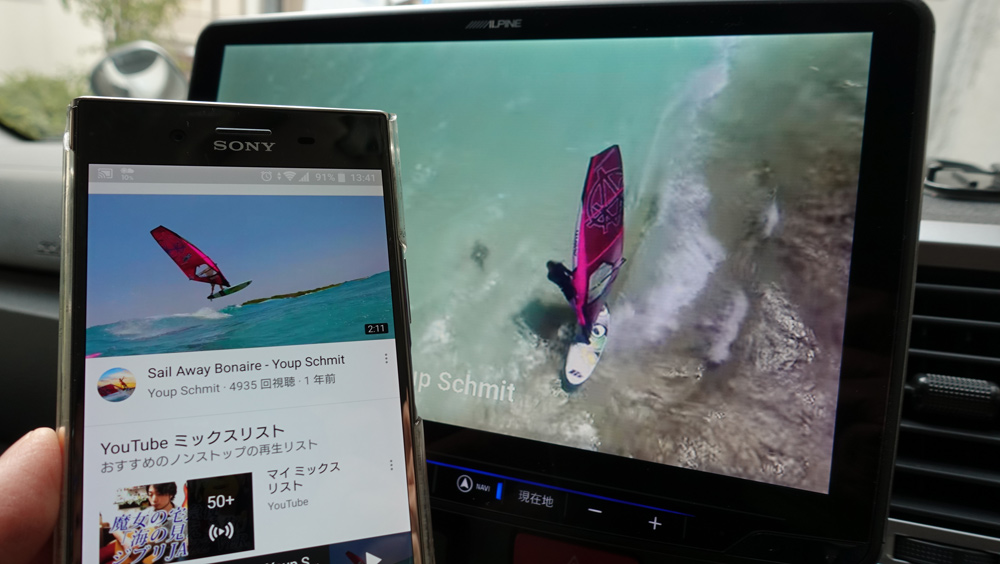
詳しくは、「HuluやAmazonプライムビデオをカーナビで観る方法2」をご覧ください。
参考 クロームキャストとAmazon Fire TV Stickの活用ガイド
カーナビで動画配信サービスを観る方法のまとめ
HuluやAmazonプライムビデオなどの動画配信サービスをカーナビで観る方法は、カーナビのHDMI端子さえあれば難しい設定などないのでとても簡単です。
そのうち、費用も安くて、動画配信サービスの制限の少なく、通信量を抑えられるダウンロード視聴ができるのがHDMI変換ケーブル(MHL変換ケーブル)を使う方法です。
Amazon Fire TV Stickを使う方法は、動画配信サービスだけでなく、ゲームなどのアプリも利用できるうえに、専用リモコンが使えるので便利です。
また、Amazon Fire TV Stickはカーナビだけでなく、家のテレビや旅行・出張先のテレビでも快適に利用できるのでとても便利なツールだと思います。
どの方法を選ぶかは、ライフスタイルや好みで決めてください。
そして運転中にカーナビで動画を観るのは危険ですので、くれぐれも安全な場所に駐車してから楽しんでくださいね。
参考 Hulu無料トライアル(1ヶ月)申し込み方法【2019年版】
おすすめ記事 Huluには会員登録しなくても無料で今すぐ見れる動画がある
おすすめ記事 Amazonプライムビデオをテレビで見る方法ベスト3